Ангажовање живих модела да позирају за ПоверПоинт пројекат може бити дуготрајно и скупо. С друге стране, људи са штапићима се лако склапају, са њима је јефтино радити и могу сатима да стоје на истом месту. Користите линије и овал да направите сопственог штапића у ПоверПоинт 2013.
Састављање вашег Стицк Ман
Корак 1: Нацртајте торзо
На празном ПоверПоинт слајду кликните на Уметните картицу, изаберите Облици и кликните на прву Линија у одељку Линије. Ово је обична, равна линија без стрелица. Превуците курсор горе или доле на слајду док притискате Смена кључ за цртање груди и стомака штапом човека. Направите линију колико вам је потребно, али не би требало да буде виша од половине висине тобогана како бисте могли да узмете главу и ноге.
Видео дана
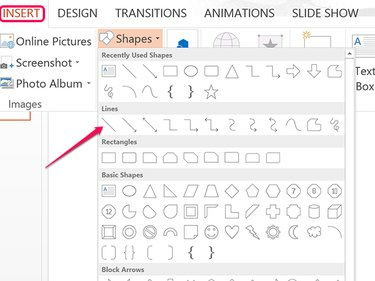
Кредит за слику: Снимак екрана љубазношћу Мицрософта.
Корак 2: Додајте неколико фунти
Кликните десним тастером миша на линију и кликните на Икона Оутлине. Изаберите боју за штап човека, а затим кликните на Опција тежине и изаберите тежину линије од 6 пт.
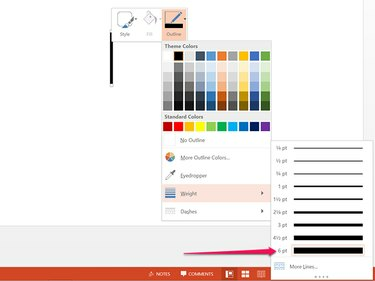
Кредит за слику: Снимак екрана љубазношћу Мицрософта.
Корак 3: Ударац у ногу
Притисните Цтрл-Ц и Цтрл-В док је торзо још увек изабран да копира и налепи други ред на слајд. Кликните Формат алата за цртање картицу и кликните на мали Ротирај икона.
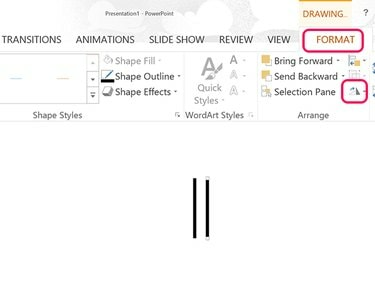
Кредит за слику: Снимак екрана љубазношћу Мицрософта.
Корак 4: Ротирајте ногу
Кликните Ротирај мени и тип -15 у пољу за текст да би се нога окренула удесно. Да бисте га мало више окретали, покушајте да га користите -17 или -19 степени. Превуците ногу тако да врх бутне кости додирује дно трупа.
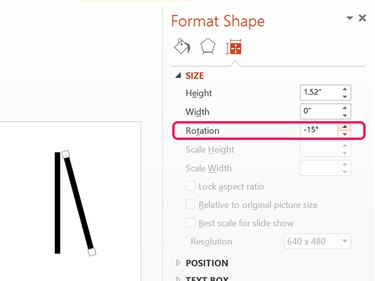
Кредит за слику: Снимак екрана љубазношћу Мицрософта.
Корак 5: Додајте још неколико удова
Притисните Цтрл-В да налепите још једну копију торза из међуспремника да служи као лева нога. Окрените ову ногу 15 степени тако да се окреће улево.
Копирајте и залепите сваку ногу и померите копије нагоре да служе као руке. Поставите руке тако да се споје са вратом.
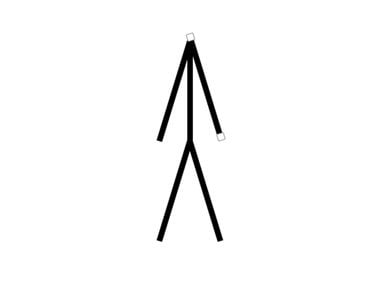
Кредит за слику: Снимак екрана љубазношћу Мицрософта.
Корак 6: Поп на главу
Кликните Уметните картицу и изаберите Овал или Насмејано лице облик. Превуците курсор преко врата док притискате Смена кључ за цртање круга. Након што превучете главу тако да се повеже са вратом, кликните десним тастером миша на круг да бисте га форматирали. Кликните Филл икона и изаберите Но Филл. Кликните Оутлине и користите исту боју и тежину линије коју сте користили за линије тела.
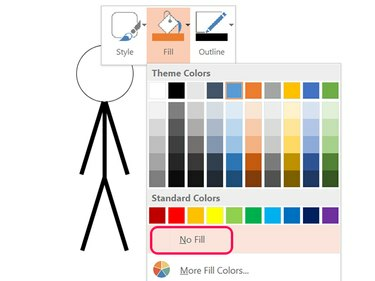
Кредит за слику: Слика љубазношћу Мицрософта.
Корак 7: Ставите комаде заједно
Притисните Цтрл-А да изаберете све комаде палица. Кликните Формат алата за цртање мени, изаберите Група икона, а затим кликните Група. Сада када су делови груписани заједно, можете да померите штапића или да га све одједном копирате и налепите на друге слајдове.

Кредит за слику: Снимак екрана љубазношћу Мицрософта.
Померање човека са штапом у презентацији
Ако ставите човека са штапом у више слајдова, можете створити ефекат анимације. Једноставно копирајте груписане делове и залепите их на исто место на сваком слајду. Да бисте померили или променили величину удова, или променили главу, разгрупишите делове кликом на Група икона у Формат алата за цртање мени и избор Разгрупиши.
Да бисте лакше поставили штап човека у исто место за сваки слајд, омогућите Водичи опција у Поглед Риббон.
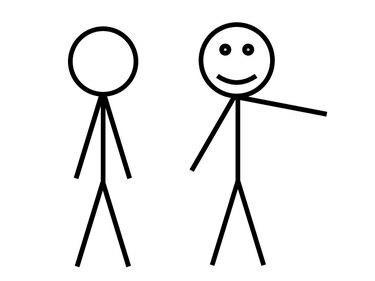
Кредит за слику: Слика љубазношћу Мицрософта.


